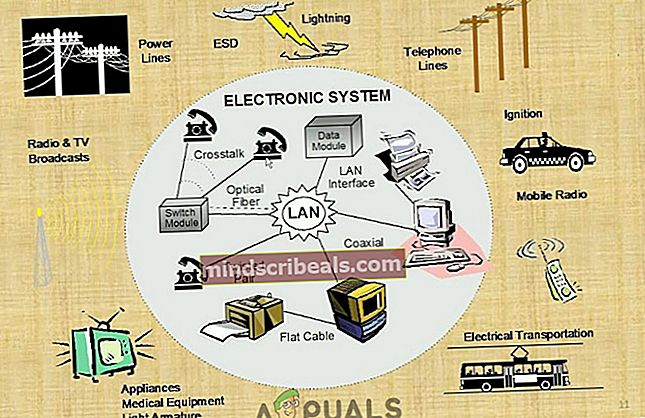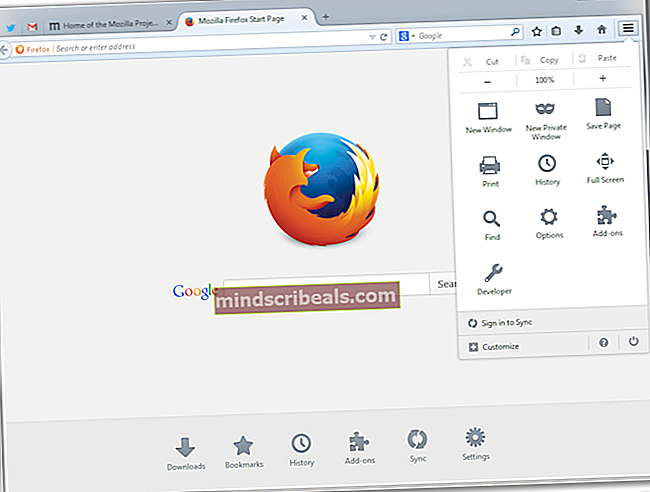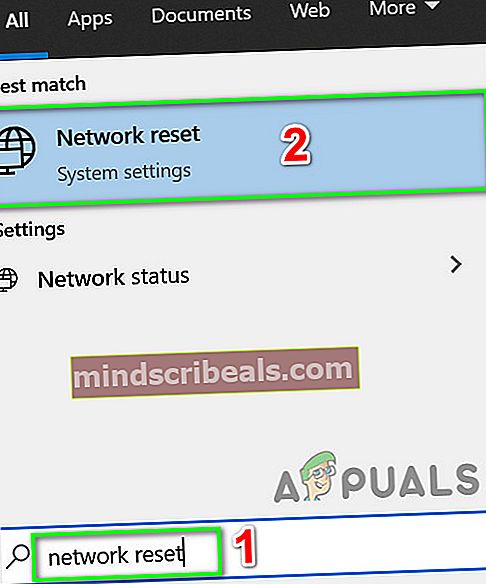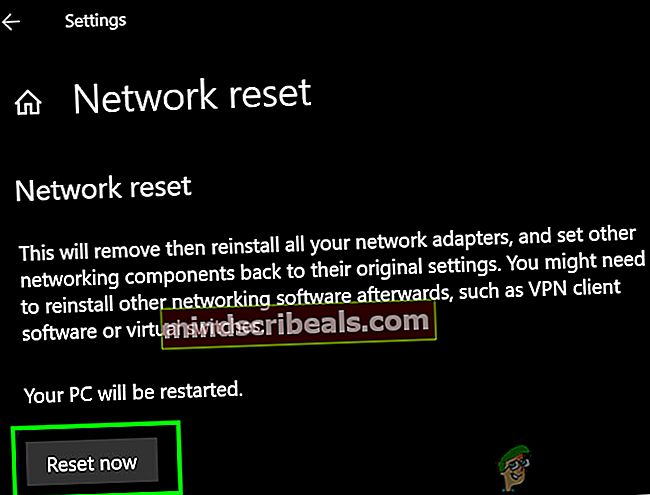Korjaus: Netflix-virhekoodi UI3012
Netflix-virhekoodi UI 3012 johtuu häiritsevän selaimen laajennuksista, heikosta Wi-Fi-signaalin voimakkuudesta ja Internet-palveluntarjoajan rajoituksista. Kyseessä olevat käyttäjät saavat seuraavan viestin, kun virhe heitetään: Hups, jotain meni pieleen ... Odottamaton virhe. Lataa sivu uudelleen ja yritä uudelleen. Jotkut käyttäjät voivat päästä eroon tästä sivusta yksinkertaisesti lataamalla sivu uudelleen.
Tarkista, onko sinulla toimiva ja vakaa Internet-yhteys, ja siirry sitten ratkaisujen kanssa.
Käynnistä verkkolaitteesi uudelleen
Laitteen ja Netflix-palvelinten välinen tiedonsiirtohäiriö voi aiheuttaa kohtaamasi Netflix-virheen. Siinä tapauksessa järjestelmän ja verkkolaitteiden uudelleenkäynnistäminen voi ratkaista ongelman.
- Kytke pois päältä tietokoneeseen ja modeemiin / reitittimeen.
- Nyt irrota pistoke modeemi / reititin virtalähteestä.

- Odottaa 30 sekuntia.
- Sitten pistoke modeemisi / reitittimesi virtalähteeseen ja käynnistä se.
- Odota reitittimen / modeemin valot pysäytetään.
- Nyt virta päälle tietokoneellesi ja tarkista, toimiiko Netflix hyvin.
Paranna Wi-Fi-signaaliesi voimakkuutta
Wi-Fi-verkon heikot signaalit voivat vaikuttaa huonosti laitteen liitettävyyteen ja aiheuttaa siten Netflix-virheen UI3012. Voit parantaa Wi-Fi-yhteyden voimakkuutta muutamalla tavalla.
- Siirrä laitettasi lähempänä Wi-Fi-reitittimeesi.
- Poista minkä tahansa sähköiset / magneettiset häiriöt kuten televisiot, langattomat puhelimet, mikroaaltouuni huoneesta, jossa Wi-Fi-reititin sijaitsee. Jos näitä laitteita ei voida poistaa, yritä käyttää Wi-Fi-verkkoa, kun olet katkaissut nämä laitteet.
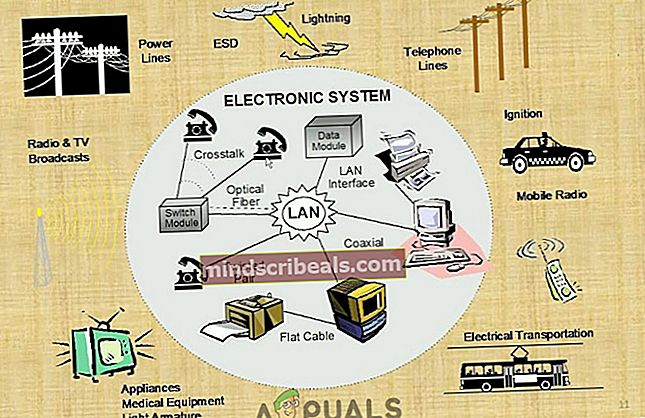
- Aseta Wi-Fi-reititin korkeudelle 3-4 jalkaa. Varmista myös, että vähintään 3–4 jalan alue Wi-Fi-reitittimen ympärillä on tyhjä kaikkiin suuntiin.
- Jos sinulla on edelleen ongelmia, yritä käyttää a suora langallinen/ ethernet-yhteys modeemiltasi. Ja jos Netflix toimii hyvin suoralla modeemiliitännällä, yritä nollata reititin.
Poista selainlaajennukset käytöstä
Selainlaajennukset lisäävät selaimen toimintoja. Mutta joissakin tapauksissa nämä laajennukset voivat aiheuttaa enemmän haittaa kuin hyötyä. Sama voi olla syynä kohtaamaasi ongelmaan, varsinkin jos käytät Netflixiin liittyvää laajennusta, kutenPakota Netflix 1080p”Laajennus. Tällöin tämän tyyppisten laajennusten poistaminen käytöstä voi ratkaista ongelman. Havainnollistamiseksi keskustelemme Firefoxin prosessista. Voit noudattaa selaimesi ohjeita.
- Tuoda markkinoille Firefox.
- Klikkaa hampurilaisvalikko (3 pystysuoraa palkkia).
- Napsauta sitten Lisäosat .
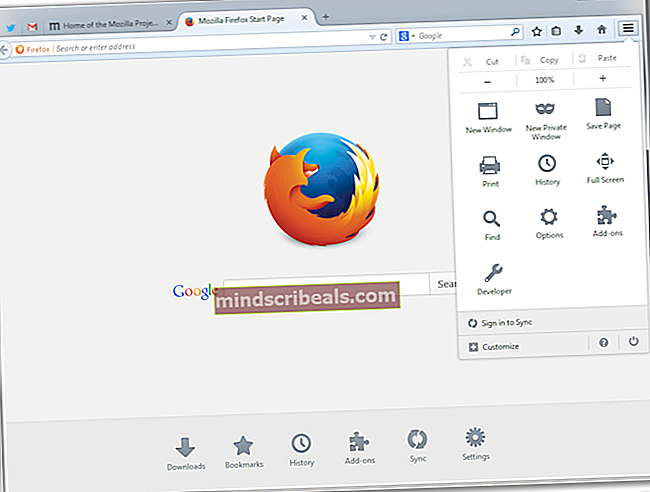
- Etsi nyt lisäosa, jonka epäilet ongelmasta, ja vaihda sen vaihtaminen vinossa asentoon. (Jos selaimen lisäosan löytämisessä on ongelma, poista kaikki lisäykset käytöstä ja ota sitten yksitellen tarkistaa)
- Avaa nyt Netflix Firefoxissa ja tarkista, toimiiko se hyvin.
Vaihda verkkoa
Internet-palveluntarjoajat käyttävät erilaisia protokollia ja tekniikoita verkkoliikenteen hallitsemiseksi ja käyttäjien suojaamiseksi. Mutta tämän prosessin aikana ne joskus estävät pääsyn laillisten sovellusten edellyttämään elintärkeään verkkoresurssiin, varsinkin monet Internet-palveluntarjoajat rajoittavat virtoja. Tämän poissulkemiseksi on hyvä vaihtaa verkkoa.
- Vaihda verkkoa. Jos muuta verkkoa ei ole käytettävissä, voit valita verkkosi matkapuhelimen hotspot.
- Tarkista nyt, toimiiko Netflix normaalisti.
Nollaa verkko
Jos olet tehnyt mukautettuja muutoksia oletusyhteysasetuksiin, kuten mukautetun DNS: n käyttäminen, voi aiheuttaa monia yhteysongelmia. Lisäksi, jos käytät VPN: ää tai välityspalvelinta, se voi myös aiheuttaa monia yhteysongelmia. Sama voi olla Netflix-virheen UI 3012 syy. Tällöin verkon palauttaminen oletusasetuksiin ja VPN / välityspalvelimen poistaminen käytöstä voi ratkaista ongelman. Havainnollistamiseksi keskustelemme Windows-prosessista.
- Nyt sammuttaa VPN / välityspalvelin.
- Lehdistö Windows avain ja tyyppi Verkon nollaus. Napsauta sitten tulosluettelossa Verkon nollaus.
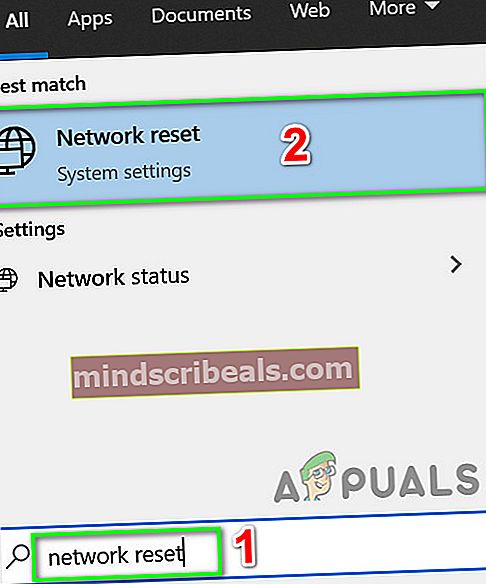
- Napsauta sitten Verkon nollaus -ikkunassa Verkon nollaus.
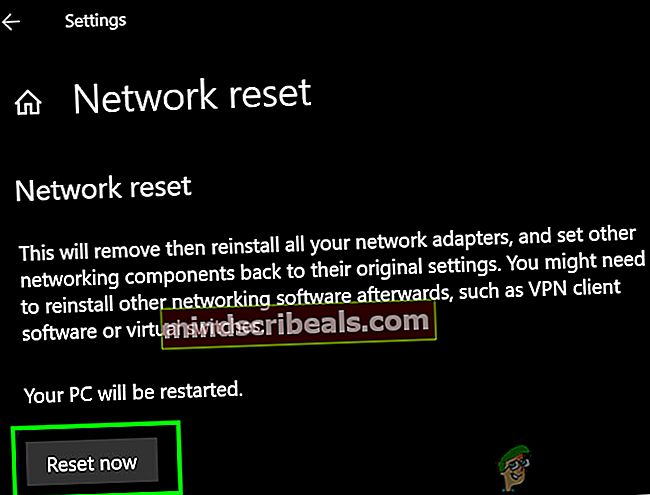
- Nyt vahvistaa palauttaa verkko.
- Sitten uudelleenkäynnistää järjestelmään.
- Tarkista uudelleenkäynnistyksen jälkeen, onko Netflixissä virhekoodi UI 3012.